VLC adalah pemutar media gratis, sumber terbuka, dan lintas platform. Ini tersedia untuk Windows, Linux, Mac, Android, iOS dan sebagian besar sistem operasi yang tersedia. Pemutar media ini dapat menjalankan semua format media. Dengan dukungan skin dan add-on, Anda juga dapat menyesuaikannya.
Fitur,
- Sederhana, cepat, dan kuat
- Memutar semuanya – Ini memainkan semua File, Disk, Webcam, Perangkat, dan Streaming.
- Memainkan sebagian besar codec tanpa memerlukan paket codec – MPEG-2, MPEG-4, H.264, MKV, WebM, WMV, MP3…
- Cross-platforms – Tersedia untuk Windows, Linux, Mac OS X, Unix, iOS, Android …
- Gratis dan Sumber Terbuka – tidak ada spyware, tidak ada iklan, dan tidak ada pelacakan pengguna.
- Mendukung Tema (Kulit) dan Pengaya
Periksa fitur secara detail di situs resmi.
Instal VLC di Ubuntu
Kami akan menggunakan rasa Ubuntu Linux untuk demonstrasi yang kami atur menggunakan VirtualBox. Untuk Windows dan OS lainnya, klik untuk mengunduh pemutar media
Anda dapat menginstal VLC menggunakan perintah apt-get, paket snap atau menggunakan manajer perangkat lunak Ubuntu. Kami akan membahas setiap metode, tetapi Anda harus menggunakan keduanya.
Instal menggunakan perintah apt-get
VLC tersedia di repositori sumber default Ubuntu.
Masuk ke sistem Ubuntu lalu buka terminal dengan menekan CTRL+ALT+ T. Ubuntu menyediakan utilitas perintah apt-get serbaguna untuk menginstal perangkat lunak.
Jalankan perintah di bawah ini untuk menginstal VLC di Ubuntu,
1. Perbarui daftar sumber menggunakan perintah di bawah ini.
$ sudo apt-get update
2. Cari repositori menggunakan perintah di bawah ini.
$ apt-cache search vlc
Anda perlu memasang vlc – pemutar multimedia dan streamer.
3. Jalankan perintah instal
$ sudo apt-get install vlc
Itu dia. Instalasi selesai.
4. Ketik VLC di terminal untuk Meluncurkannya.
$ vlc
Anda akan melihat pemutar media seperti yang ditunjukkan di bawah ini. Setujui Kebijakan Privasi dan Akses Jaringan.
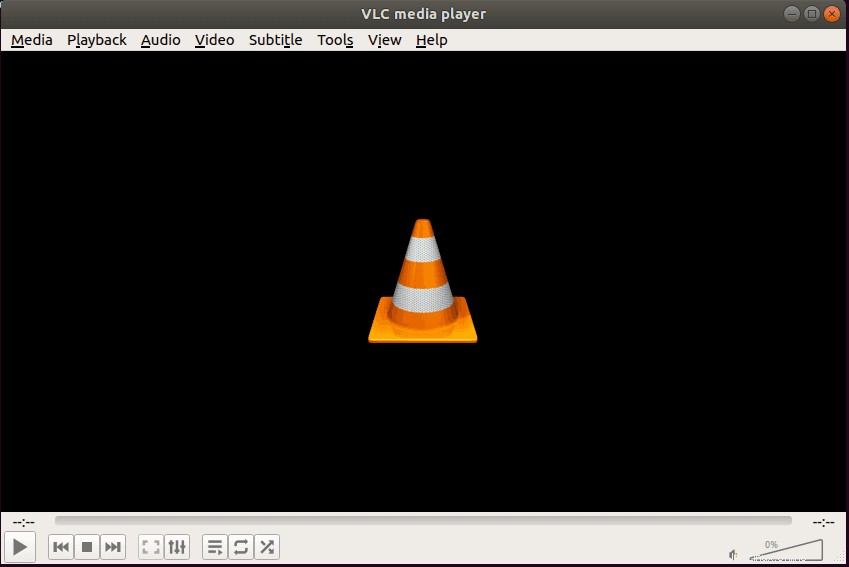
Instal snap VLC
VLC juga tersedia sebagai paket snap Ubuntu. Jadi Anda juga dapat menggunakan perintah snap untuk instalasi. Snaps menyediakan distribusi aman dari aplikasi dan utilitas terbaru untuk cloud, server, desktop, dan internet of things. Ini pada dasarnya adalah toko aplikasi untuk Linux.
Masuk ke sistem Ubuntu dan kemudian buka terminal dengan menekan tombol CTRL+ALT+T. Jalankan perintah di bawah ini untuk menginstal paket snap VLC.
1. Jalankan perintah di bawah ini pada terminal untuk instalasi.
$ sudo snap install vlc vlc 3.0.5-1 from VideoLAN* installed
2. Anda dapat memeriksa versi snap menggunakan perintah di bawah ini.
$ sudo snap list vlc Name Version Rev Tracking Publisher Notes vlc 3.0.5-1 768 stable videolan* -
Versi saat ini adalah 3.0.5-1 pada saat artikel ini ditulis.
3. Jalankan perintah di bawah ini untuk menghapus atau mencopot pemasangan pemutar media VLC.
$ sudo snap remove vlc vlc removed
Instal menggunakan Perangkat Lunak Ubuntu
Anda dapat menggunakan Perangkat Lunak Ubuntu yang merupakan Antarmuka GUI untuk menginstal jika Anda tidak nyaman dengan perintah seperti yang ditunjukkan di bawah ini.
Buka perangkat lunak Ubuntu dan cari VLC Media Player dan klik Tombol Instal. Masukkan kata sandi untuk pengguna. Anda harus memiliki akses sudo pada sistem untuk menginstal perangkat lunak.
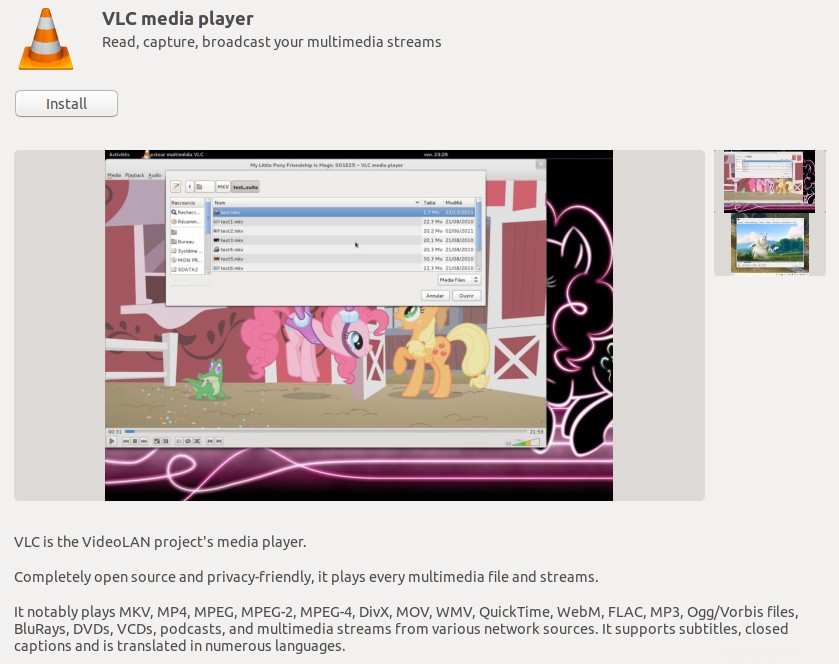
Ketika instalasi selesai klik luncurkan. VLC menanyakan Anda tentang izin tertentu. Berikan semua izin yang diperlukan dan klik tombol Tutup.

Selanjutnya, baca Kebijakan Privasi dan Akses Jaringan dan pilih Izinkan akses jaringan metadata dan klik tombol Lanjutkan.

Itu dia. Pemain Anda sudah siap. Anda dapat memutar file lokal atau aliran jaringan audio dan video.
Ringkasan
VLC adalah pemutar media gratis, sumber terbuka, dan lintas platform yang memainkan segalanya. Jadi silakan, instal dan nikmati musik, film, dan video di Sistem Ubuntu Anda dan beri tahu saya jika Anda menyukai VLC Media Player.